- 1. rész: Az Instagram értesít valakit, ha sztorit vetít?
- 2. rész: Az Instagram Story képernyőrögzítése számítógépen a FoneLab Screen Recorder segítségével
- 3. rész: Az Instagram Story képernyőrögzítése Androidon
- 4. rész: Az Instagram Story képernyőrögzítése iPhone-on
- 5. rész. GYIK az Instagram Story rögzítéséről
- Képernyõrögzítõ
- Mac Video Recorder
- Windows videorögzítő
- Mac Audio Recorder
- Windows Audio Recorder
- Webkamera felvevő
- Játékfelvétel
- Találkozó-rögzítő
- Messenger Call Recorder
- Skype felvevő
- Természetesen felvevő
- Bemutató rögzítő
- Chrome-felvevő
- Firefox felvevő
- Képernyőkép a Windows rendszeren
- Képernyő Mac-en
Könnyű és szembetűnő módok az Instagram-sztorik gyors rögzítésére
 általa megosztva Lisa Ou / 16. jan. 2023. 16:00
általa megosztva Lisa Ou / 16. jan. 2023. 16:00Az emberek sok okból rögzítik történeteiket az Instagramon. Néha felveszik a történetet, mert bálványozzák az illetőt. Például azt látja, hogy bálványa OOTD-t vagy A nap ruháját viseli. Szeretnél egy példányt a ruhából. Emiatt nem tudod, hogyan készítsd el a videót, mert az Instagram nem rendelkezik letöltési lehetőséggel valakinek a történetéhez.
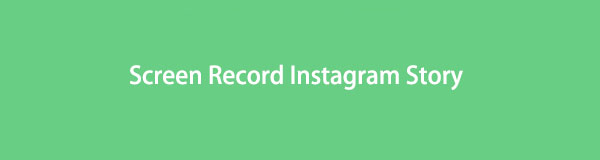
A trükkös kérdés azonban az, hogy az Instagram értesíti Önt, amikor a képernyőn rögzít egy történetet? Szerencsére tudni fogja a választ, ha elolvassa ezt a cikket. Felfedezi azt a szoftvert is, amely segít rögzíteni az Instagram-történetet.

Útmutató
- 1. rész: Az Instagram értesít valakit, ha sztorit vetít?
- 2. rész: Az Instagram Story képernyőrögzítése számítógépen a FoneLab Screen Recorder segítségével
- 3. rész: Az Instagram Story képernyőrögzítése Androidon
- 4. rész: Az Instagram Story képernyőrögzítése iPhone-on
- 5. rész. GYIK az Instagram Story rögzítéséről
1. rész: Az Instagram értesít valakit, ha sztorit vetít?
Amikor az emberek Instagram-sztorit rögzítenek, attól félnek, hogy a tulajdonos elkapja őket. Igaz, hogy ha képernyőre rögzíted valakinek az Instagram sztoriját, a tulajdonos tudni fogja? A válasz erre a trükkös kérdésre nem. A Snapchattal ellentétben az Instagram nem rendelkezik olyan funkcióval, amely értesíti a felhasználót, ha valaki rögzíti a történetét. Ebben az esetben nem kell aggódnia, ha felveszi mások történetét. Most, hogy tudja a választ kérdésére, itt az ideje, hogy megtanulja, hogyan kell gyorsan rögzíteni egy Instagram-sztorit. Használja a vezető képernyőrögzítőt az Instagram-történetekhez és eszközei egyéb beépített eszközeihez. Ezek megismeréséhez lépjen tovább a cikk következő részére.
2. rész: Az Instagram Story képernyőrögzítése számítógépen a FoneLab Screen Recorder segítségével
A videók minősége az Instagramon jó. Ebben az esetben olyan képernyőrögzítő eszközt kell használnia, amely kiváló minőségű videókat tud rögzíteni. FoneLab Screen Recorder egy eszköz, amellyel képernyőn rögzíthet egy Instagram-történetet. Ez a szoftver nem semmisíti meg a videót a rögzítés után. Egy másik jó dolog ebben az eszközben, hogy a gyorsbillentyűkkel leállíthatja és elindíthatja a felvételt. Emiatt nem kell semmit sem kattintania a képernyőn, ha el akarja indítani a felvételi munkamenetet. Ha szeretné felfedezni ennek az eszköznek a többi egyedi funkcióját, olvassa el az alábbi egyszerű lépéseket.
A FoneLab Screen Recorder lehetővé teszi videó, audió, online oktatóanyagok stb. Rögzítését a Windows / Mac rendszeren, valamint a méret testreszabását, a videó vagy a hang szerkesztését és még sok más.
- Videofelvétel, audio, webkamera felvétele és képernyőképeket készíthet Windows / Mac rendszeren.
- Az adatok előnézete mentés előtt.
- Ez biztonságos és könnyen használható.
1 lépésTöltse le a FoneLab Screen Recordert. Kattints a ingyenes letöltés gombot, majd várja meg a folyamat végét. Ezt követően a szoftvernek be kell állítania a számítógépén. Telepítse az eszközt, majd azonnal indítsa el.
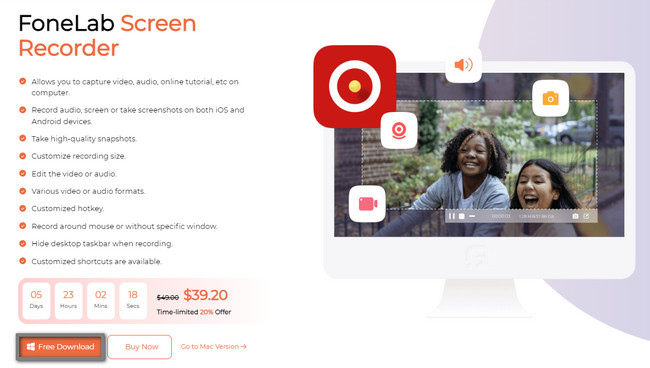
2 lépésMivel megtekintheti az Instagram-történeteket a számítógépén, válassza a Videó felvételi módban. Ebben az esetben a szoftver a videorögzítéshez kapcsolódó funkciókat kínál.
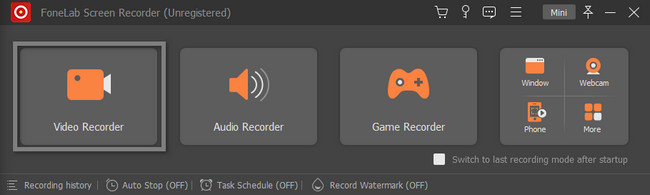
3 lépésA fő felület bal oldalán kattintson a gombra szokás gombot a rögzíteni kívánt Instagram-történet megkereséséhez. Azt is bekapcsolhatja a Rendszer Sound és a Mikrofon az eszközt rögzítés közben. Később, ha készen áll az Instagram-sztori rögzítésére, kattintson a REC gombot.

4 lépésA szoftver visszaszámlál, mielőtt rögzíti az Instagram-sztorit. Felvétel közben a Állítható keret látható lesz. Ezt követően, miután eldöntötte a felvételi munkamenetet, kattintson a Doboz gomb. A készülék megjeleníti a videót a képernyőrögzítővel. A videó eszközre mentéséhez kattintson a gombra csinált gombot.
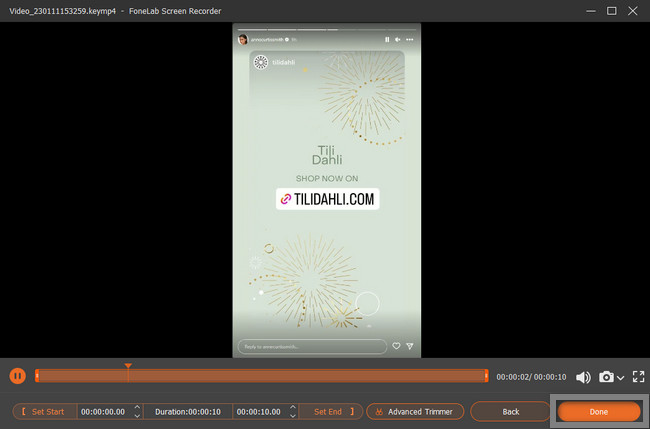
A fenti vezető szoftver a legjobb a többi képernyőrögzítő közül. Mobiltelefonok használatával azonban az alábbi módszereket használhatja az Instagram képernyőrögzítésére. Óvatosnak kell lennie más beépített eszközök letöltésével és használatával mobiltelefonján. Mindegy, folytasd.
A FoneLab Screen Recorder lehetővé teszi videó, audió, online oktatóanyagok stb. Rögzítését a Windows / Mac rendszeren, valamint a méret testreszabását, a videó vagy a hang szerkesztését és még sok más.
- Videofelvétel, audio, webkamera felvétele és képernyőképeket készíthet Windows / Mac rendszeren.
- Az adatok előnézete mentés előtt.
- Ez biztonságos és könnyen használható.
3. rész: Az Instagram Story képernyőrögzítése Androidon
A legtöbb Android-telefon-felhasználó felteszi ezt a kérdést: fel tudja-e rögzíteni az Instagram-történeteket egy Android telefon használatával? Talán azért, mert a mobiltelefonjukban nincs beépített képernyőrögzítő. Szerencsére a megfelelő oldalon vagy! A cikk ezen része bemutatja, hogyan rögzíthet Instagram-történeteket Android használatával. Csak a legmegbízhatóbb képernyőrögzítőt kell letöltenie a Google Play Áruházból. Ha nem ismeri az eszközöket, ez a cikk a legmegbízhatóbbat ajánlja. Ebben az esetben nehézség nélkül sikeresen rögzítheti az Instagram-történeteket. Lépj tovább.
1 lépésNyissa meg a rögzítéshez használni kívánt Android telefont. Ezután lépjen a Play Áruházba. A keresősávba írja be Képernyõrögzítõ. Koppintson a képernyőn elsőként megjelenő elemre. Telepítse, majd azonnal indítsa el.
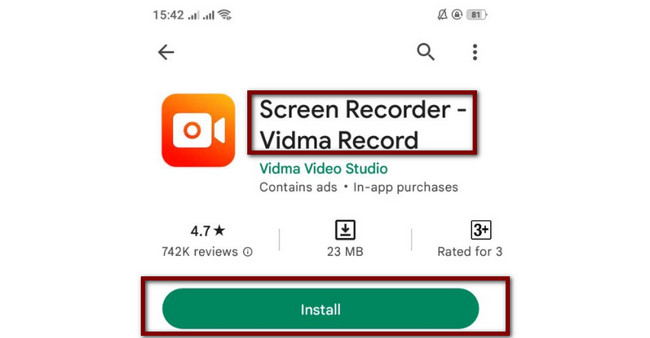
2 lépésIndítsa el az Instagram alkalmazást Android telefonján. Ezután megjelenik a képernyőrögzítő eszköz a telefon oldalán. Koppintson rá, és ott lesz a funkcióinak egy része. Mindössze annyit kell tennie, hogy megérinti a Kör narancs gombot a felvétel elindításához.
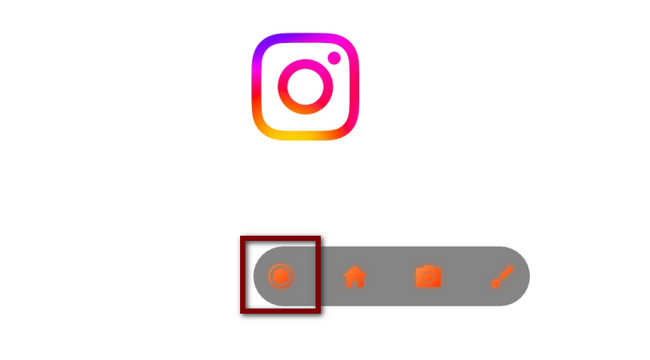
4. rész: Az Instagram Story képernyőrögzítése iPhone-on
Ha iPhone-ját használja Instagram-történetek rögzítésére, szerencsés! Támogatja a beépített képernyőrögzítőt, amellyel mindent rögzíthet a képernyőn. Ez magában foglalja valakinek az Instagram-történetének rögzítését. Csak aktiválnia kell az eszközt az iPhone beállításainál. Nem kell stresszelnie magát, ha nem tudja, hogyan tegye. Ez a cikk segít ebben. Tekintse meg az alábbi lépéseket a beépített eszköz aktiválásához iPhone-ján, majd indítsa el a felvételt.
1 lépésÉrintse meg a beállítások ikonra az iPhone-on. Ezek után látni fogod a mást beállítások és testreszabás a fő felületen. Mindössze annyit kell tennie, hogy megkeresi a Középre a lehetőségekről.
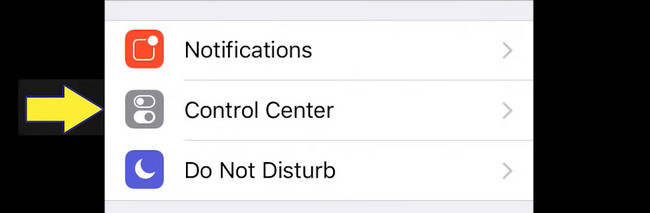
2 lépésBent a Középre, ki kell választania a A vezérlők testreszabása szakasz. Megmutatja az iPhone képernyőrögzítőjének hozzáadásának és aktiválásának beállításait.
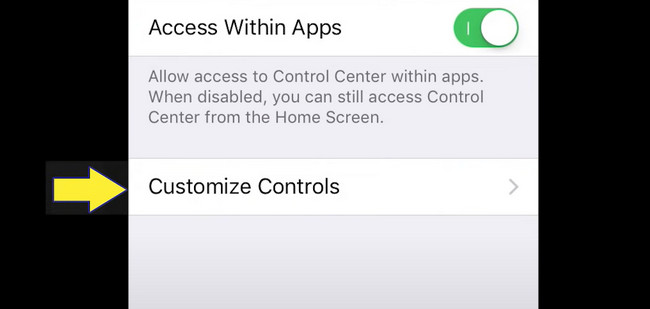
3 lépésAz inaktív csempék az eszköz alján találhatók. A képernyőrögzítő aktiválásához kattintson a gombra Plusz jel gomb. Ezt követően húzza a Képernyőfelvétel ikont az aktív fájlokon.
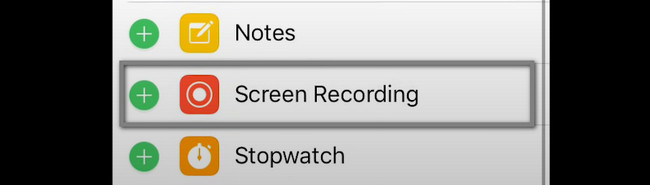
4 lépésCsúsztassa le az értesítési sávot, és kattintson a gombra Képernyõrögzítõ ikonra a felvétel elindításához.
5. rész. GYIK az Instagram Story rögzítéséről
1. Hogyan rögzíthetünk Instagram-sztorit a PowerPoint segítségével?
Eszközén indítsa el a PowerPoint alkalmazást, amellyel rögzíteni szeretné Instagram-történetét. Ezt követően kattintson a betétlap gombot, és válassza a Képernyőfelvétel gomb. Jelölje be a Válassza ki a területet, majd játssza le a rögzíteni kívánt Instagram-sztorit. Kattintson Felvétel megkezdése, Akkor Állítsa le a felvételt ha befejezi a felvételi munkamenetet.
2. Hogyan lehet átméretezni a videókat egy Instagram-sztorihoz?
Látogassa meg az Instagram hivatalos oldalát. Ezt követően válassza ki a Kattintson a Feltöltés gombra, majd dobd be a videót a Drop Boxba. A videó feltöltése után válassza ki a Átméretezése ikont a kezelőfelület alsó részén. Válassza ki a kívánt méretet.
A FoneLab Screen Recorder lehetővé teszi videó, audió, online oktatóanyagok stb. Rögzítését a Windows / Mac rendszeren, valamint a méret testreszabását, a videó vagy a hang szerkesztését és még sok más.
- Videofelvétel, audio, webkamera felvétele és képernyőképeket készíthet Windows / Mac rendszeren.
- Az adatok előnézete mentés előtt.
- Ez biztonságos és könnyen használható.
FoneLab Screen Recorder egy olyan eszköz, amellyel képernyőn rögzítheti Instagram-történeteit. Ha azonban mobiltelefont használ, használhatja az ebben a cikkben készített útmutatót. Ne habozzon követni ezeket a módszereket, és megbízhatóak. Töltse le vagy használja őket most!
